| 일 | 월 | 화 | 수 | 목 | 금 | 토 |
|---|---|---|---|---|---|---|
| 1 | 2 | 3 | 4 | 5 | ||
| 6 | 7 | 8 | 9 | 10 | 11 | 12 |
| 13 | 14 | 15 | 16 | 17 | 18 | 19 |
| 20 | 21 | 22 | 23 | 24 | 25 | 26 |
| 27 | 28 | 29 | 30 |
- 기초조사
- 영어수업
- 스마트폰
- 전주사대부고
- 구글 이노베이터
- 담임업무
- IT활용교육
- QR코드 만들기
- 유병선
- 스마트기기
- 전주사대부고 유병선
- 구글 클래스룸
- 게임수업
- Kahoot
- 카훗
- 담임
- 영어
- 구글설문지
- 꿀팁
- 유병선 선생님
- 나다꿀팁
- Englishlesson
- TBEC
- 병선쌤
- 구글
- rosy_joseph
- g suite for education
- 학급
- 쉽게
- 전주대학교사범대학부설고등학교
- Today
- Total
TBEC-병선쌤
[신규교사를 위한 팁] 나이스(NEIS)초과근무 신청하기 완결 확인하기 본문

1. 나이스를 실행
2. 나의 메뉴 - 복무 - 개인초과근무신청을 클릭합니다.

3. 초과근무 시간과 해야 하는 일을 간략히 입력합니다.
- 학생을 상담하는 경우 학생의 실명 전체가 노출되지 않도록 작성합니다.
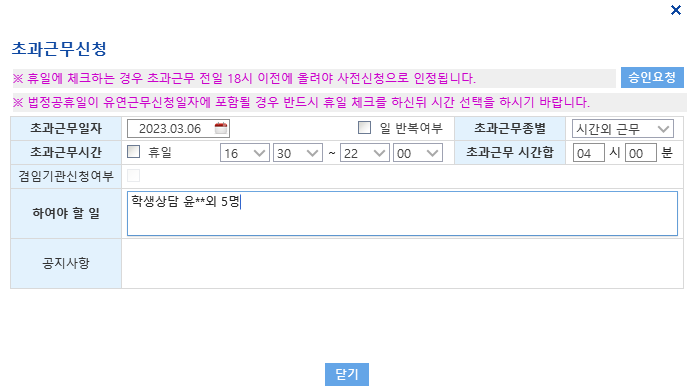
4. 결재선 지정
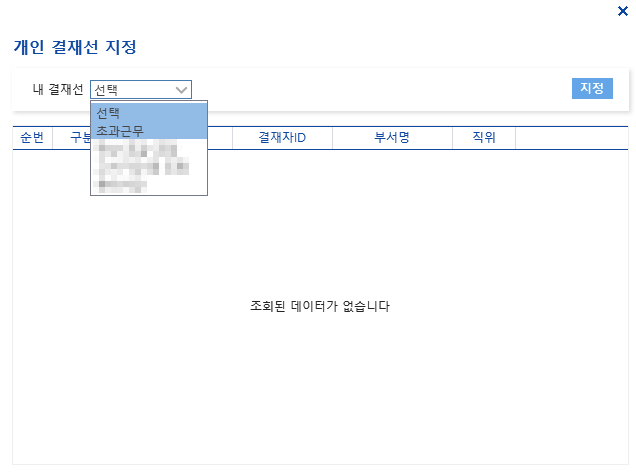
- 아마 이 창은 안뜨실거에요. 나이스 결재선을 사전 등록해 놓으면 번거롭게 매번 결재경로를 설정하지 않아도 됩니다.
- 등록하는 방법은 아래 링크를 참고하세요.
2022.02.23 - [IT로 업무를 간단히!] - [나.다.꿀팁] 자주 쓰는 '나이스' 결재경로 미리 설정해 놓기 :)
[나.다.꿀팁] 자주쓰는 '나이스' 결재경로 미리 설정해놓기 :)
지난번 올려드렸던 K-에듀파인 자주쓰는 결재경로 설정하기에 이어 2탄으로 '나이스' 결재경로 사전에 설정해두는 방법을 정리해봤습니다. 2022.02.22 - [IT로 업무를 간단히!] - [나.다.꿀팁] 자주쓰
www.tbec.kr
5. 결재경로 지정
- '결재자 지정' 버튼을 눌러 결재경로를 설정합니다.
- 본교의 경우 '교감'만 결재경로로 들어가기 때문에 그렇게 설정합니다.
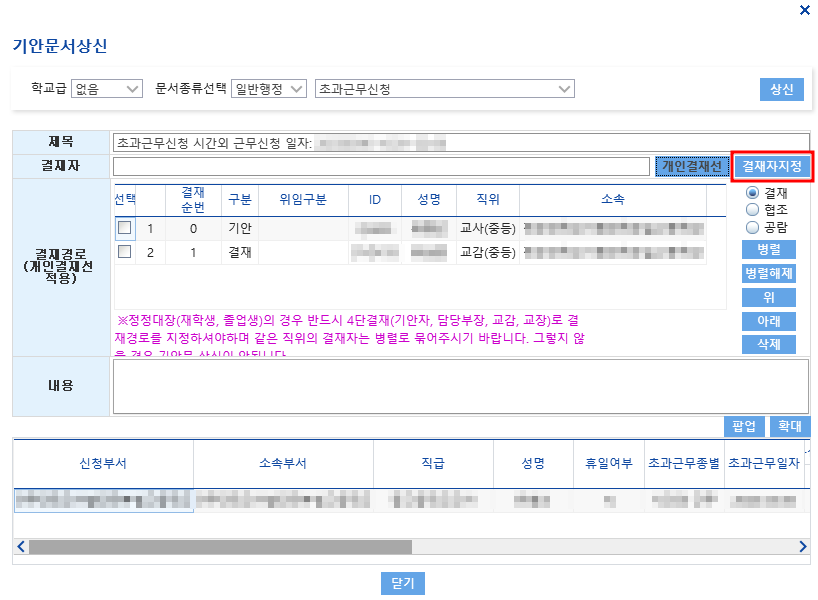
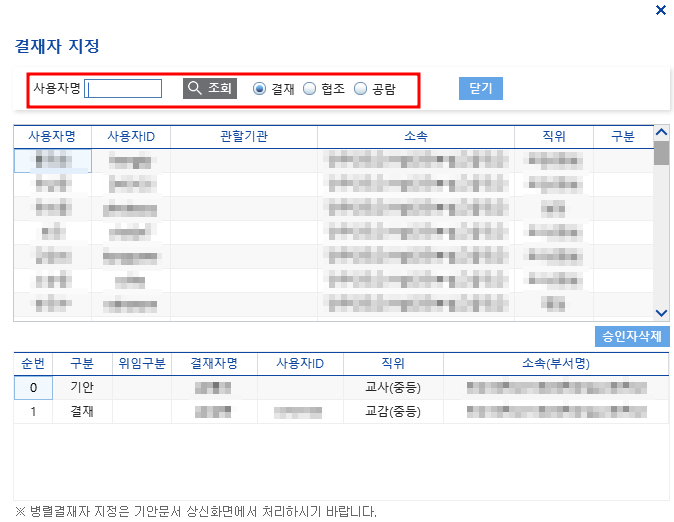
- 사용자명에 결재경로에 넣기를 원하는 분의 이름을 넣고 검색합니다.
- 검색 후 이름을 더블클릭하면 결재경로에 설정이 됩니다.
- '결재', '협조', '공람'의 유형은 서로 다르니 반드시 더블클릭 전에 결재유형을 선택 후 더블클릭합니다.
- 수정하고 싶은 경우에는 '승인자 삭제' 버튼을 눌러 삭제할 수 있습니다.
6. 상신 누르기
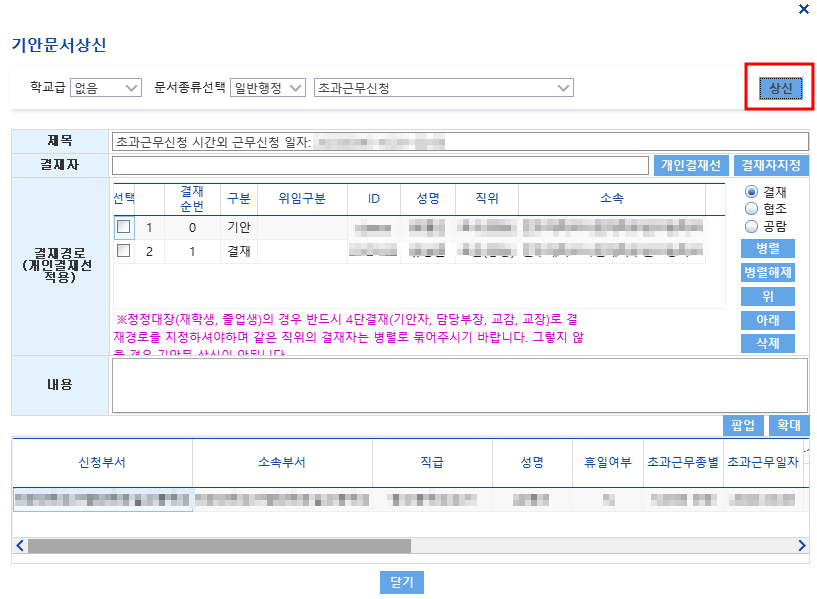
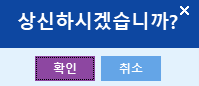
- 확인버튼을 눌러 상신을 완료합니다.
7. 초과근무 결재 여부 확인하기
- 나이스에서 '상신함'을 눌러봅니다.
- 상황이 '완결'이면 결재가 완료된 것입니다.
- 상신(진행)인 경우 해당란을 더블클릭하면 현재 어느 선에서 결재가 멈춰있는지 확인할 수 있습니다.
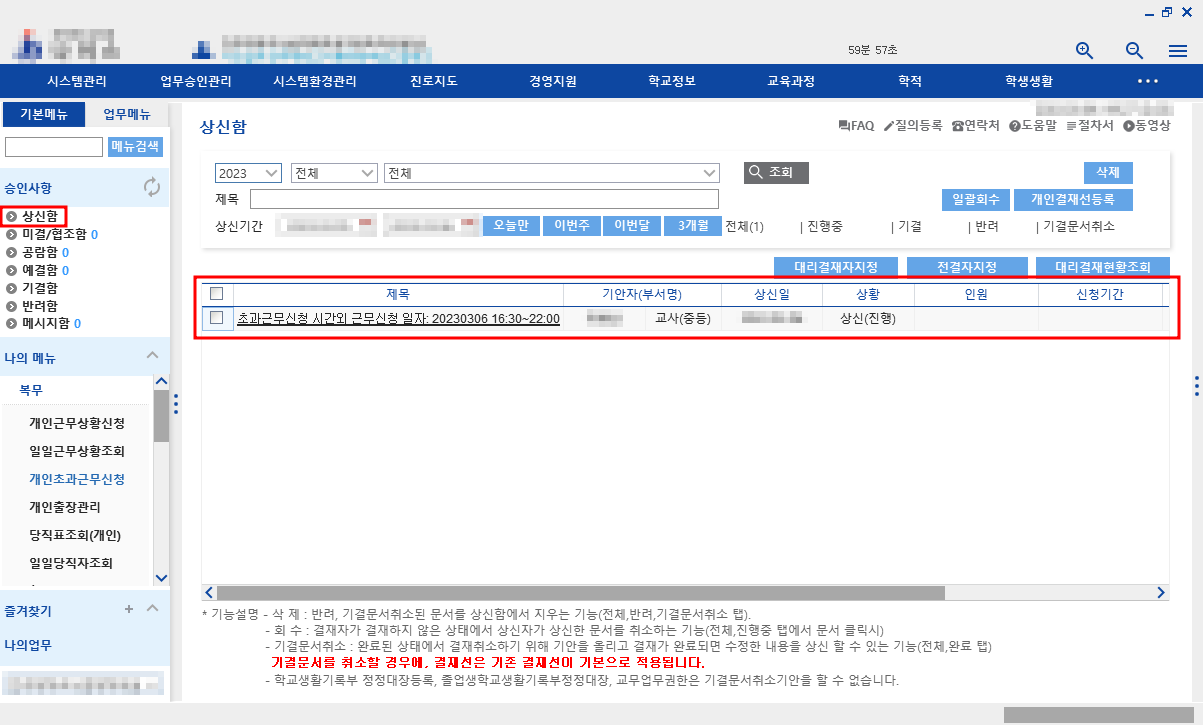
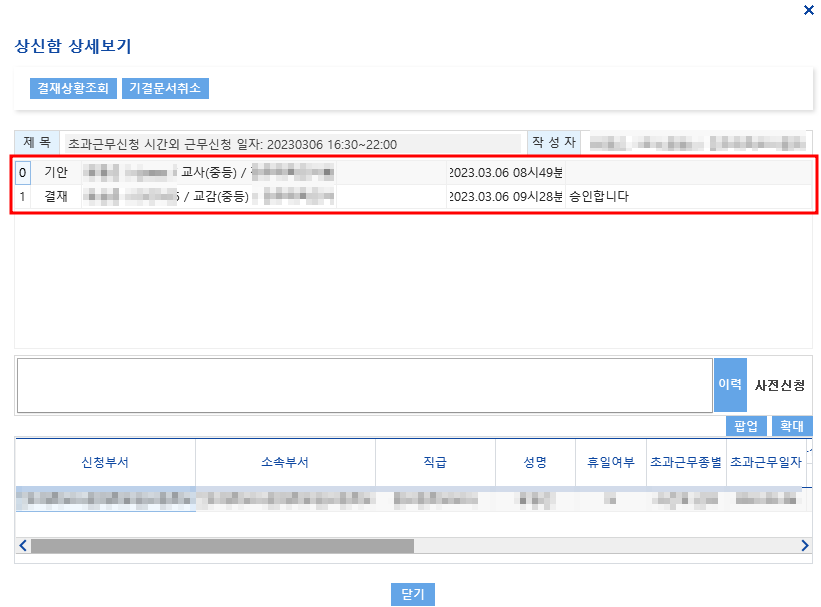
자 그럼 이제 야근 준비...^^
오늘도 화이팅입니다!
'교육정보' 카테고리의 다른 글
| [신규교사를 위한 팁] 저번달 나의 초과근무는 몇 시간 인정되었을까? (1) | 2024.09.24 |
|---|---|
| 엣지 때문에 업무포털(나이스)이 안켜져요! (0) | 2021.08.31 |


